
时间:2021-06-01 00:26:22 来源:www.win10xitong.com 作者:win10
最近一段时间,有不少网友来问小编,要是遇到了win10系统ps3手柄蓝牙连接方法的问题该怎么办?有不少对系统很了解的网友,也许都不太会解决这个win10系统ps3手柄蓝牙连接方法的问题。要是你急着处理这个win10系统ps3手柄蓝牙连接方法的情况,就没有时间去找高手帮忙了,我们就自己来学着弄吧,我们只需要参考这个操作方法:1.首先下载并安装MotioninJoy——打开DS3 TOOL——点击language的下拉菜单——选择简体中文——选择管理驱动。2.把PS3手柄接上USB线并与电脑连接,然后步骤1安装的软件会检测出你的手柄的驱动——选择这个驱动——点击“装载驱动”——安装完成后点击欢迎。这个时候软件就会识别出手柄来就可以很好的解决了。下面小编就和大家一起来看看win10系统ps3手柄蓝牙连接方法的解决方式。
小编推荐系统下载:萝卜家园Win10专业版
win10系统中ps3手柄的蓝牙连接方法:
1.首先下载并安装MotioninJoy——,打开DS3 TOOL——,点击语言——的下拉菜单,选择简体中文——,选择管理驱动。
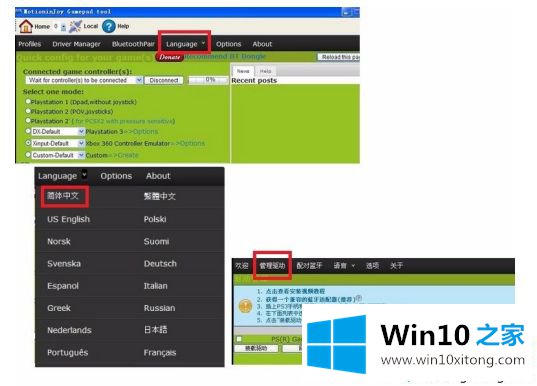
2.将PS3手柄连接到USB电缆,并将其连接到计算机。然后第一步安装的软件会检测到你的手柄——的驱动。选择这个驱动程序——。单击“加载驱动程序”——。安装后,单击“欢迎”。这时,软件会识别手柄。
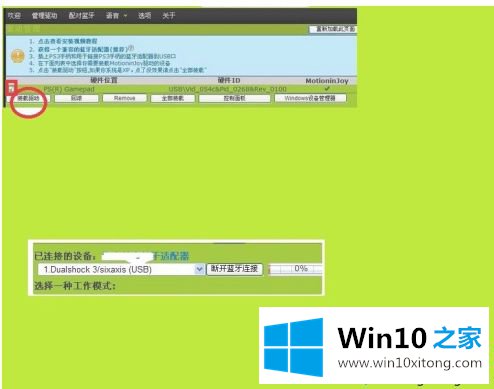
3.然后按下手柄上的PS键,选择XBOX360手柄模拟点——,确认——点击振动测试。如果您的手柄振动,连接成功。

4.最小化运动——打开PPSSPP——点击设置——点击按钮映射(未选择触摸屏虚拟按钮和重力感应而不是摇杆)——点击控制。
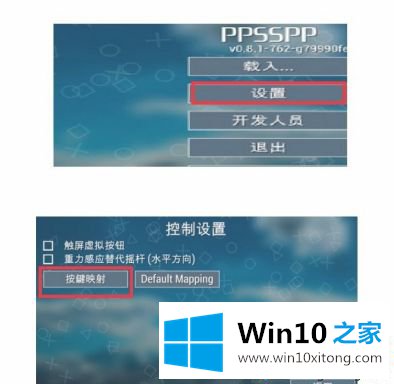
5.如果电脑没有蓝牙,买个USB蓝牙适配器安装,然后系统会自动安装驱动。如果没有合适的驱动,就把随机驱动器光盘放入光驱安装。

6.电脑打开蓝牙,搜索蓝牙配对的方法这里就不重复了。可以搜索一些方法经验。
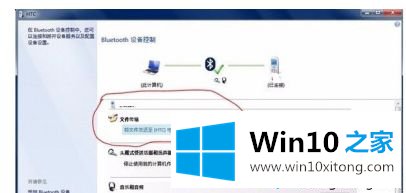
7.开始使用之前,先做一些设置。用鼠标左键双击蓝牙图标,设置相关内容。
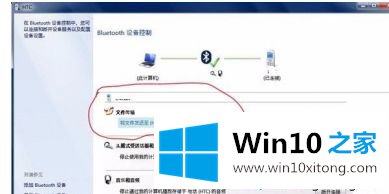
以上是win10系统ps3手柄的蓝牙连接方式。需要连接但不知道怎么连接的用户可以按照以上步骤操作,希望对大家有帮助。
关于win10系统ps3手柄蓝牙连接方法的解决方式就给大家说到这里了,通过上面小编介绍的方法很简单的操作一下,即可解决这个问题。